在Word文档中怎么插入分数呢?word插入分数介绍
日常生活中,使用办公软件OFFICE,有时候会遇到设置插入分数的问题。那么,Word怎么插入分数呢?下面做一个简单介绍。
第一步,桌面上新建一个文档

第二步,打开桌面上的这个文档
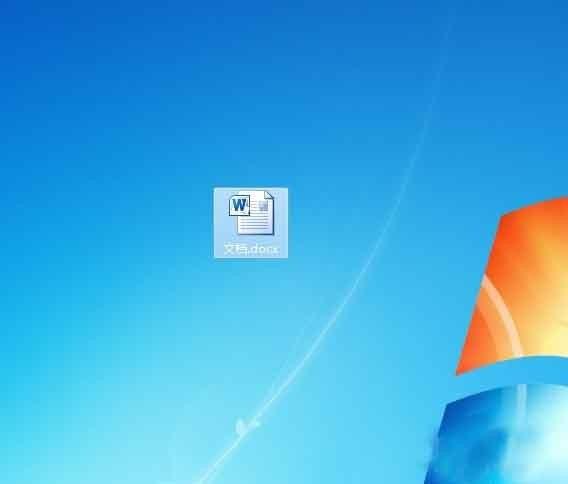
第三步,打开后,主界面如图所示
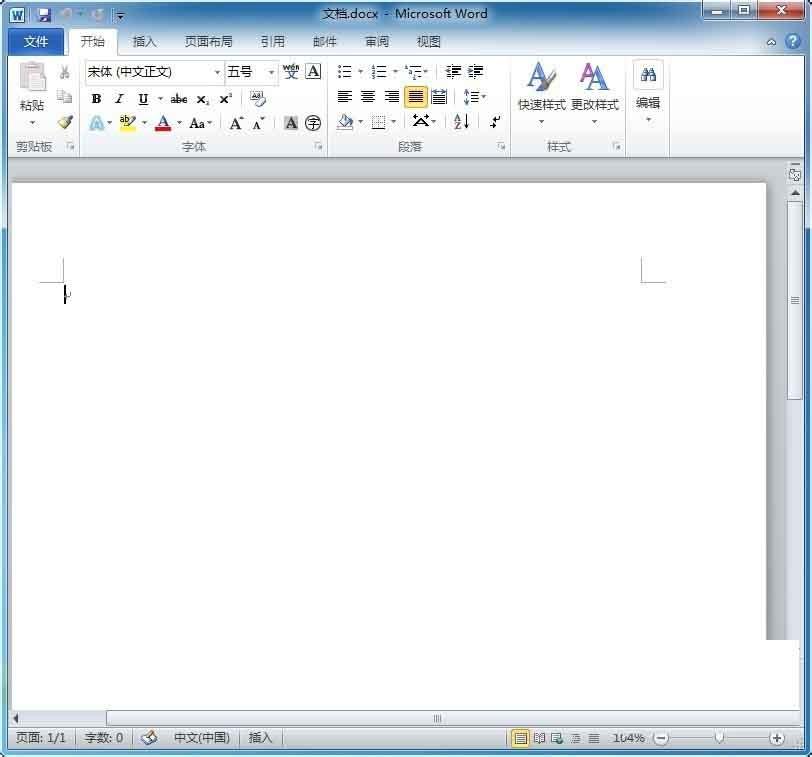
第四步,如图所示,点击插入,再次点击公式
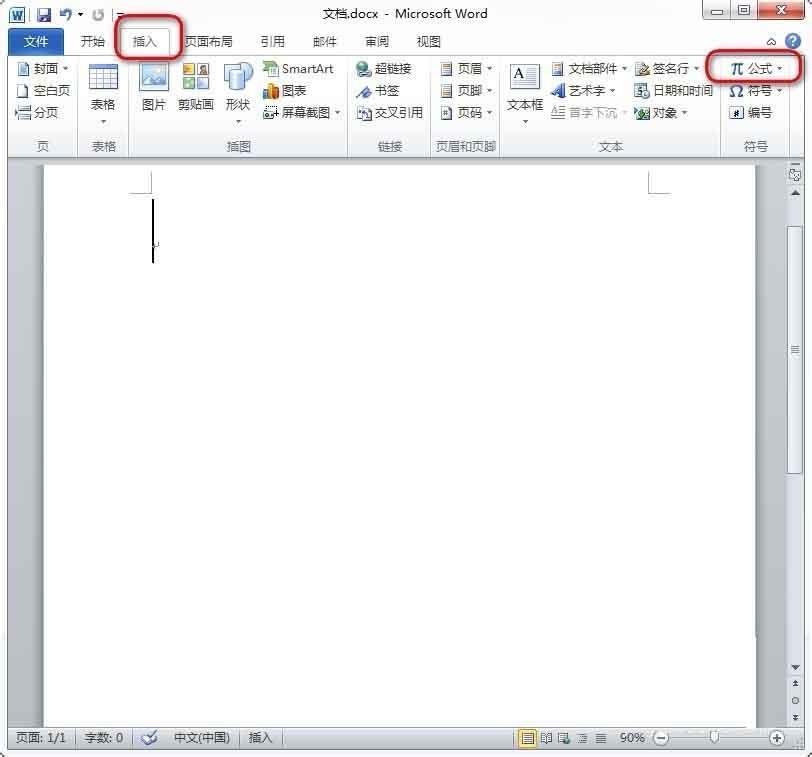
第五步,再次点击下拉中的插入新公式
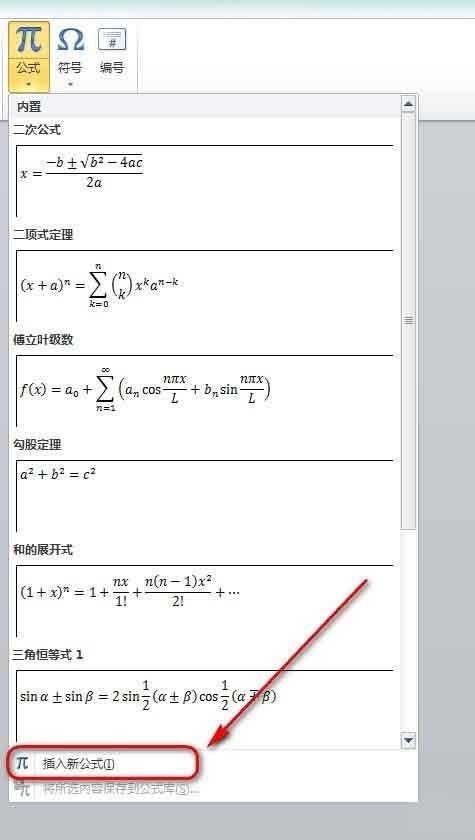
第六步,点击分数,点击下拉中第一个
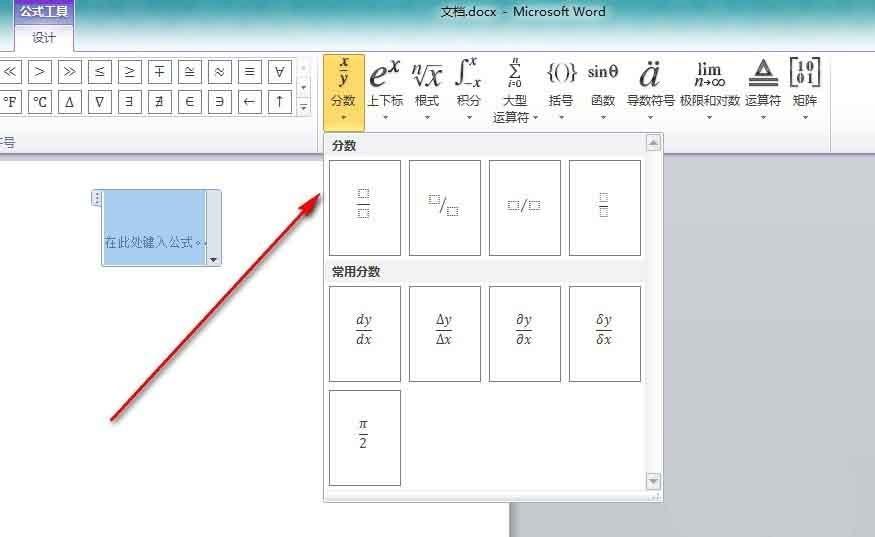
第七步,接下来,就可以看到分数成功插入
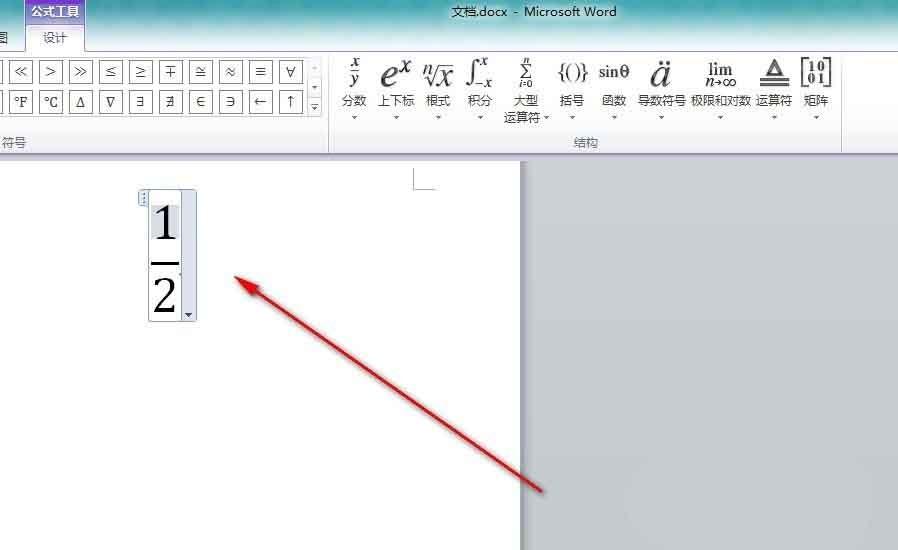
以上就是word插入分数介绍,操作很简单的,大家按照上面步骤进行操作即可,希望能对大家有所帮助!
赞 (0)

